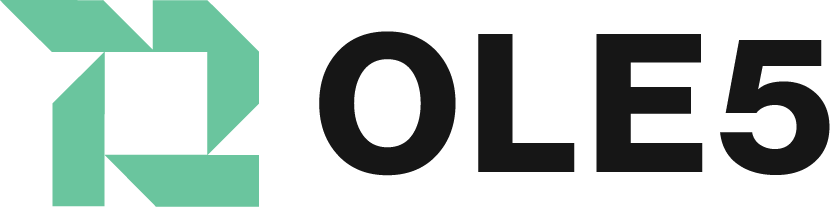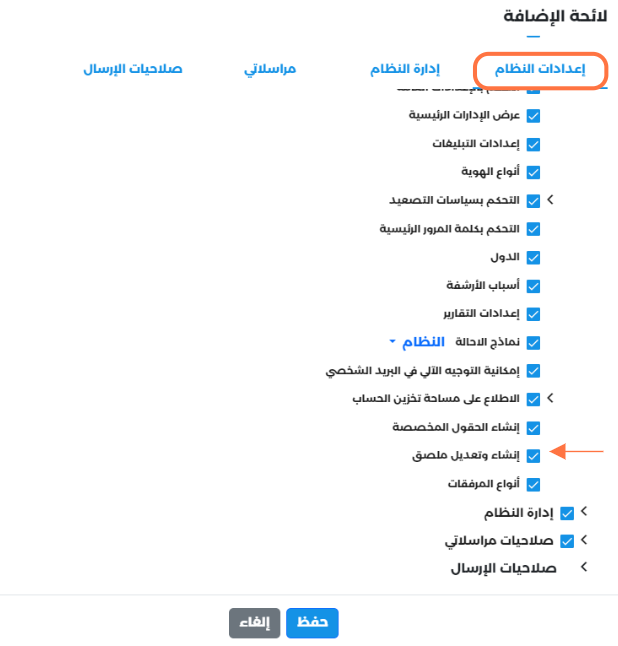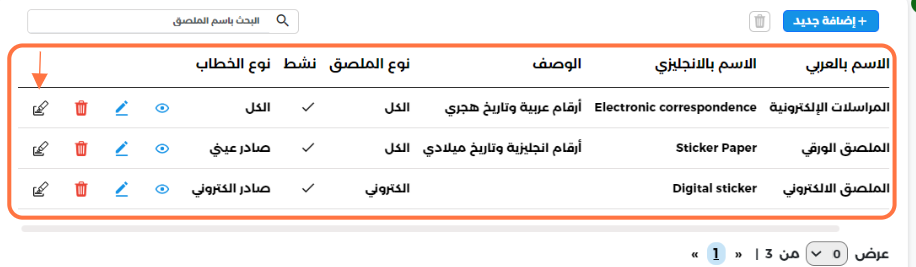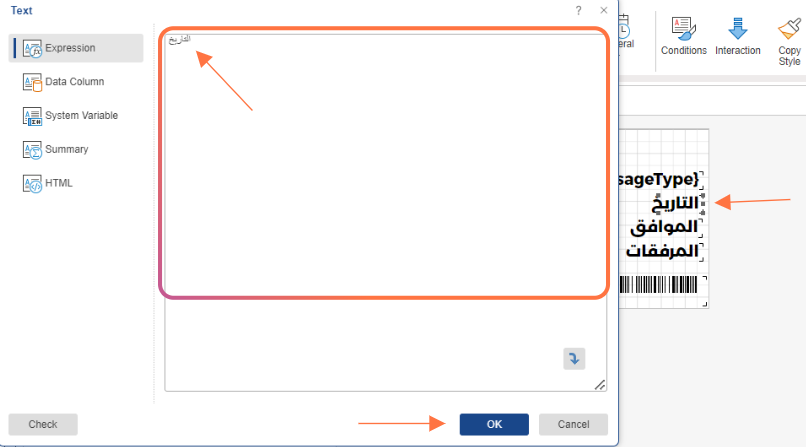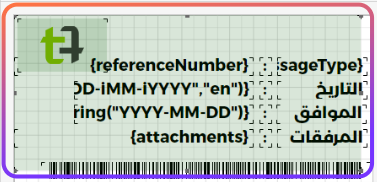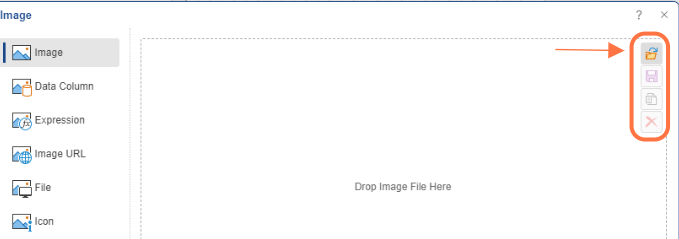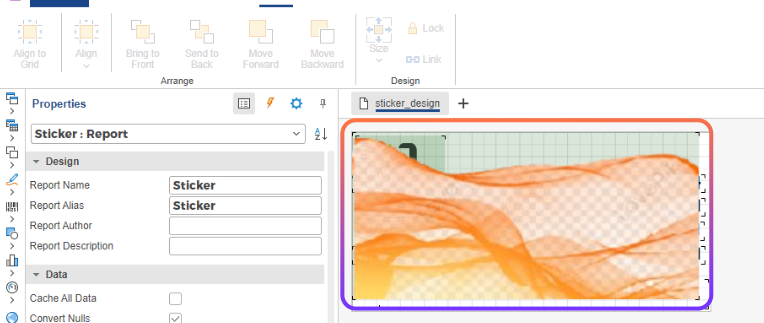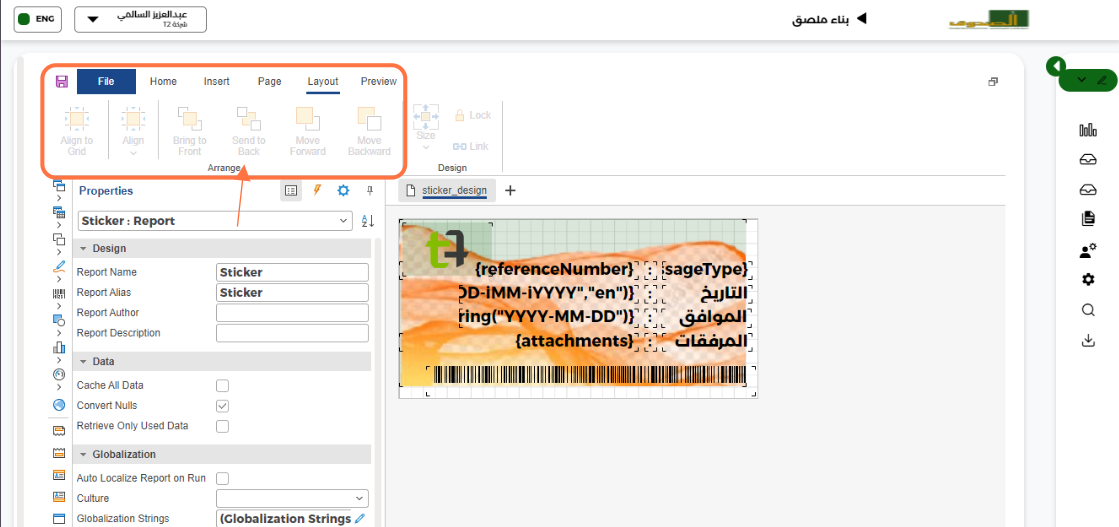طريقة تعديل تصميم الملصق
الفيديو تحت الإنشاء
لتعديل تصميم الملصق، تحتاج إلى الصلاحية المخصصة إلى ذلك، يرجى التأكد من وجودها من خلال الآتي:
1- الدخول على المستخدم الخاص بك من قائمة إدارة النظام
2- الضغط على المفتاح لتعديل الصلاحيات.
3- الدخول على قائمة إعدادات النظام و تفعيل صلاحية "إنشاء و تعديل الملصق"
للدخول على الملصقات داخل النظام قم بالضغط على إعدادات ثم إعدادات الملصقات.
ستظهر لك قائمة الملصقات داخل النظام و سيكون هناك على الأدنى 3 ملصقات كل منهم يمثل نوع لملصق داخل النظام.
أنواع الملصقات:
- الكل - الكل -> هذا النوع هو الذي سينعكس على الملصق في حين انشاء معاملة داخلية او واردة و إضافة ملصق عليه
- ورقي - صادر عيني -> هذا النوع هو الذي سينعكس في حين اعطاء امر طباعة للملصق بحد ذاته
- إلكتروني - صادر الكتروني -> هذا النوع هو الذي سينعكس في حين ارفاق مرفق داخل النظام، ثم إضافة الملصق عليه
للتعديل على الملصق قم بالضغط على الأيقونة في اقصى اليسار للتعديل على الملصق.
إليك بعض الإختصارات المفيدة داخل شاشة البناء التي قد تسهل عملك عليه:
(Cntrl+Z): يسمح لك بإعادة الخطوة التي اتخذتها سابقاً
(Cntrl+A): يسمح لك بتحديد كل العناصر داخل الستيكر
(Cntrl+Shift+Left Mouse Click): يسمح لك بتحديد العناصر التي قمت بالضغط عليها
طريقة التحكم في العناصر داخل الملصق و تحريكها:
في حال ان رغبت في تغيير عنصر نصِّي، قم بالضغط عليه مرتين ثم سيظهر لك صندوق الكتابه الذي من خلاله تستطيع كتابة نص جديد او تعديل النص المدخل.
في حال ان رغبت في تحريك اي عنصر داخل الملصق، قم بالضغط المطول على العنصر بلا إفلات ثم قم بتحريك الفأرة ليتحرك معك العنصر.
في حال ان رغبت في إضافة صورة خلفية للملصق، قم بالضغط على (Insert) او إضافة ثم (Image) صورة.
الآن قم بتحديد المساحة المراد وضع الصورة بها. (المساحة الخضراء هي المساحة المحدده)
قم بإختيار الصورة المراد إضافتها.
ملاحظة: يرجى التأكد من أن الخلفية شفافة، لكي لا يتم طباعة خلفية الصورة داخل الملصق مما يؤدي إلى عدم تناسق في الألوان و قد يغطي على بعض العناصر مثل رقم القيد وغيره.
بعد إضافة الصورة قم بالضغط على (Layout) التنسيق، الآن حدد الصورة المراد إضافتها في الخلفية و قم بإختيار (Send to back) إرجاع إلى الخلف لتكون الصورة في خلفية الملصق ولا تغطي على العناصر الأخرى.
في حال ان رغبت في تغيير إعدادات الملصق مثل تغيير رقم القيد من العربي إلى الإنجليزي، إخفاء الأصفار، إخفاء ترميز الإدارة...الخ و غيرها من المعطيات الرمزية داخل الملصق، يرجى الرجوع إلى فريق نجاحات العملاء لشرح طريقة استخدام الأكواد (المعطيات الرمزية).
في حين الإنتهاء من التصميم، قم بالضغط على ايقونة القرص في اعلى اليسار لحفظ التغييرات.